パナソニックのビデオカメラで撮影した動画を誤って削除してしまったとき、その動画を復元する方法を解説します。動画を削除しても、あきらめる必要はありません。復元ソフトやデータ復旧業者への依頼など、いくつかの方法を試してみればパナソニックのビデオカメラから削除した動画を復元できる可能性は十分にあります。また、あわせてパナソニックのビデオカメラの基礎知識やよくある疑問への回答も紹介。大切な録画を消してしまった人は、ぜひ参考にして録画を取り戻してください。
パナソニックビデオカメラについて
パナソニックデジカメの種類
パナソニックのビデオカメラは高画質で使いやすく、手軽な家庭用からプロ仕様のモデルまで幅広く展開されています。2025年現在、パナソニックからは7種のデジタルカメラが販売、もしくは販売が予定されています。これらの大きな違いは、4K対応かどうかと、ズーム方式、重量です。
- 型番
- 解像度
- ズーム方式
- 本体重量
- HC-V900
- 2K
- iAズーム
- 433g
- HC-V495M
- 2K
- iAズーム
- 261g
- HC-VX3
- 4K
- iAズーム
- 433g
- HC-X1500
- 4K
- 光学ズームあり
- 900g
- HC-X2000
- 4K
- 光学ズームあり
- 900g
- HC-X20
- 4K
- 光学ズームあり
- 2000g
- HC-X2
- 4K
- 光学ズームあり
- 2040g
デジカメの選び方
4K対応の方がより鮮明に録画できます。また、デジタル方式のiAズームよりも、光学ズームを備えているほうがズームの映像が滑らかです。しかし、レンズの仕組みが複雑になるため、光学ズームの機種は重量が増え、価格も上がります。そのため、iAズームの機種は家族の記念撮影などに向いており、光学ズーム対応の機種は映像制作のプロなども利用しています。
このようにパナソニックのビデオカメラにはニーズに合わせた豊富なラインナップがそろっており、あらゆるユーザーからの支持を集めています。
パナソニックビデオカメラから削除した動画を復元する方法
ここではパナソニックのビデオカメラから削除した動画を取り戻す方法をご紹介します。
📌方法1.データ復元ソフトで削除した動画を復元する
ビデオカメラのSDカードなどから削除した録画はすぐに消えるわけではなく、表示されないだけでデータは残っています。データ復元ソフトを利用すると、そういったストレージに残っているデータを復元可能です。無料のソフトもあるので自分で手軽に実行できます。
ただし、データを上書きしてしまうと完全に消えてしまうため、復元したい録画があるSDカードには何も書き込まないようにしましょう。また、なるべく動画の復元率の高いソフトの利用をおすすめします。
数あるデータ復元ソフトの中でも、「Tenorshare 4DDiG」は高い復元率を誇り、もちろん動画も復元できます。Tenorshare 4DDiG は、パナソニックのビデオカメラから 削除したMP4、AVCHDなどの動画を簡単に復元できます。また、単純な削除だけでなく、破損した録画ファイルに対してはAIによる高度な動画復元が利用可能です。
-
パソコンでTenorshare 4DDiGを起動し、左側のメニューバーの「高度な動画復元」を選択します。次に、「開始」をクリックして、動画が失われたドライブを選択して復元を開始します。

目的のドライブを選択すると、Tenorshare 4DDiG は復元したい動画ファイルの形式と、動画の送信元のデバイス(パナソニックなど)を選択することもできます。「確認」をクリックし、動画の検索は開始します。

しばらく待つと、パナソニックのビデオカメラから削除した動画が表示されます。復元前に、動画をプレビューできます。

目的の動画を選択し復元します。例えばGoogle DriveまたはDropboxなどのクラウドディスクに保存することを検討してください。

注意:
保存パスを元の場所を選択すれば、データが上書きして復元できない恐れがあります。

📌方法2.クラウドストレージから消した動画をダウンロードする
クラウドストレージとの同期を行っている場合、パソコンで消去したと思っていた録画ファイルがクラウド上に残っていることがあります。Windowsパソコンであれば、OneDriveで「ビデオ」や「デスクトップ」フォルダが同期可能です。そのため、パナソニックのビデオカメラで撮影した録画ファイルをそれらのフォルダに入れていると、OneDriveに自動でファイルがバックアップされます。
Web版のOneDriveにログインし、「ゴミ箱」を表示します。復元したいファイルを選択し、上部の「復元」をクリックします。
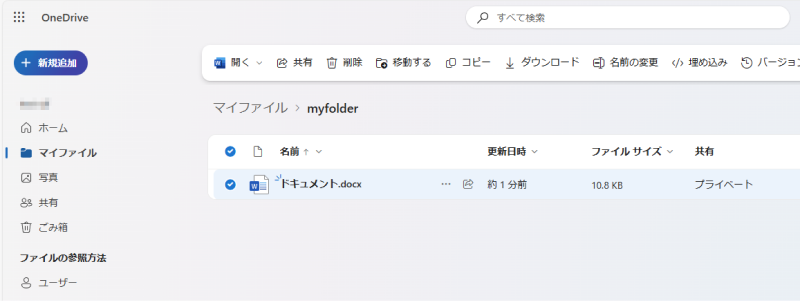
📌方法3.専門のデータ復旧業者に依頼する
専門のデータ復旧業者への依頼も、パナソニックのビデオカメラで撮影した録画データを復元するのに有効な手段です。データ復旧業者は豊富な経験と専用の機材を有しています。データ復旧ソフトでは対応が難しい物理的な障害であっても、データ復旧業者なら復元できる可能性があります。
ただし、復元にはときに高額の費用がかかります。見積もりが無料の業者も多いので、まずは費用を確認した上で依頼することをおすすめします。
パナソニックビデオカメラの復元に関するよくあるご質問
ここではパナソニックのビデオカメラで撮影した録画の復元に関連して、よくある疑問への回答をご紹介します。
1.パナソニックのビデオカメラで部分削除はできますか?
パナソニックのビデオカメラ本体から、特定のシーンを選んで削除できます。再生している動画の消去や一覧画面からの全消去、複数消去も可能です。
2.削除された写真とビデオを復元するにはどうすればいいですか?
まず、復元ソフトの復旧率を上げるため、写真やビデオが保存されていたストレージ(SDカードなど)にデータを書き込まないようにします。そしてバックアップがあるか確認しましょう。なければストレージをパソコンに接続し、データ復元ソフトを使用します。ソフトでも復元できない場合は、データ復旧業者への依頼を検討しましょう。
3.パナソニックのビデオカメラはどの保存形式に対応していますか?
主に動画はMP4、AVCHD、写真はJPEGに対応しています。
まとめ
パナソニックのビデオカメラから削除された動画の復元方法について解説しました。復元ソフトやクラウドバックアップ、専門業者への依頼で録画を高い確率で復元できます。上書きを防ぐため、データが消えてしまったときにはすぐに操作を中止し、復元ソフトを利用すると復元率があがります。その場合には「Tenorshare 4DDiG」のような動画の復元に対応したデータ復元ソフトを使いましょう。
本記事が削除した動画の復元の参考になりましたら、ぜひSNSで共有や「いいね」をしてください。いただいたご意見は今後の記事執筆の参考にさせていただきます。
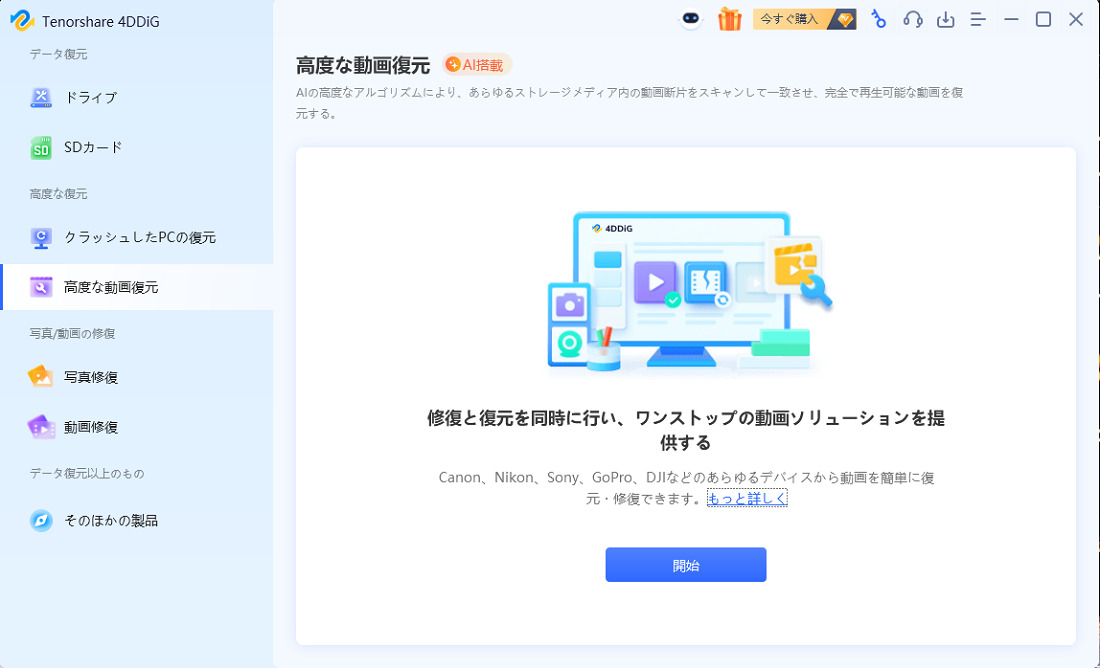
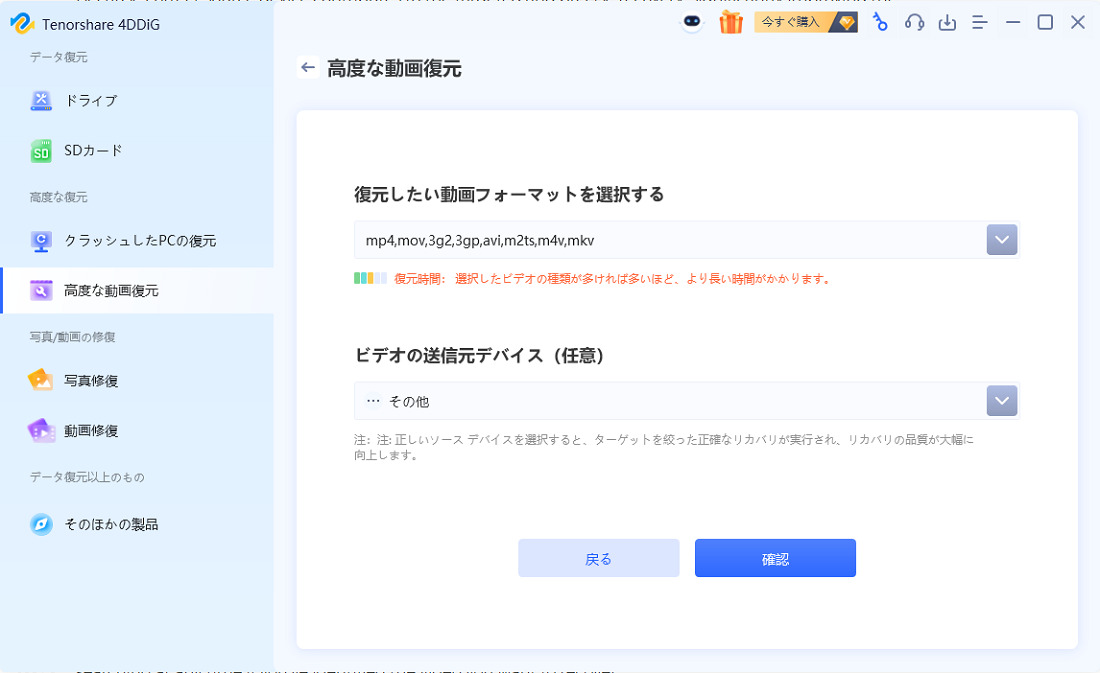
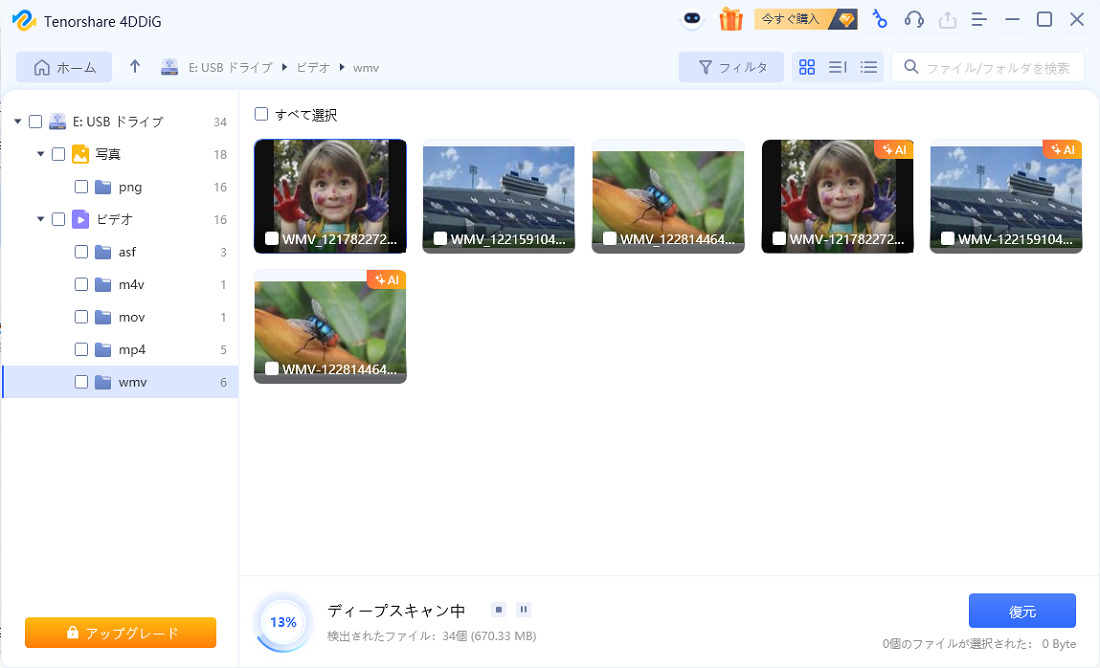

 ChatGPT
ChatGPT
 Google AI モード
Google AI モード
 Perplexity
Perplexity
 Grok
Grok



